
Hướng dẫn che mặt, ghép mặt vào ảnh bằng PicsArt cực đơn giản
Tham khảo ngay các mẫu điện thoại chụp ảnh đẹp nhất:
Như các bạn đã biết Picsart là một trong những công cụ chỉnh sửa, ghép ảnh hàng đầu cho điện thoại di động. Nhưng bạn vẫn chưa biết cách để che, ghép mặt bằng ứng dụng này? Đừng lo, bài viết này mình sẽ hướng dẫn cho các bạn cách che, ghép mặt vào ảnh bằng ứng dụng PicsArt cực đơn giản.
I. Hướng dẫn nhanh
Mở ứng dụng PicsArt > Bạn nhấn chọn biểu tượng dấu cộng rồi chọn ảnh mà bạn muốn ghép > Sau khi hình ảnh hiện ra, sau đó bạn chọn Thêm ảnh > Chọn ảnh chân dung của mình vào hình > Bạn chọn mục Cắt xén tự do > Chọn Cọ vẽ và tô vùng gương mặt bạn muốn ghép > Nhấn biểu tượng dấu tiếp theo ở phía trên > Điều chỉnh kích cỡ khuôn mặt cho đúng vị trí > Thao tác tương tự từ bước 3 đến bước 5 cho người bạn nam > Sau khi ghép xong bạn nhấn mục Áp dụng > chọn nút Tải xuống để tải hình về máy.
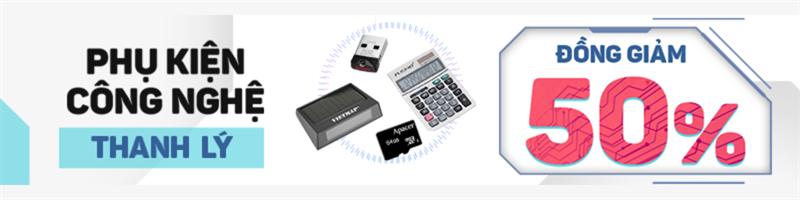
Săn ngay phụ kiện công nghệ thanh lý giảm 50%++ chỉ có tại Thế Giới Di Động
II. Hướng dẫn chi tiết
Bước 1: Tải ứng dụng PicsArt về máy. Hiện ứng dụng này có sẵn trên cả 2 hệ điều hành Android và iOS bạn có thể thực hiện thao tác như nhau trên ứng dụng này.
Bước 2: Mở ứng dụng PicsArt và Chọn biểu tượng dấu "+" để chọn ảnh mà bạn muốn ghép, che mặt.
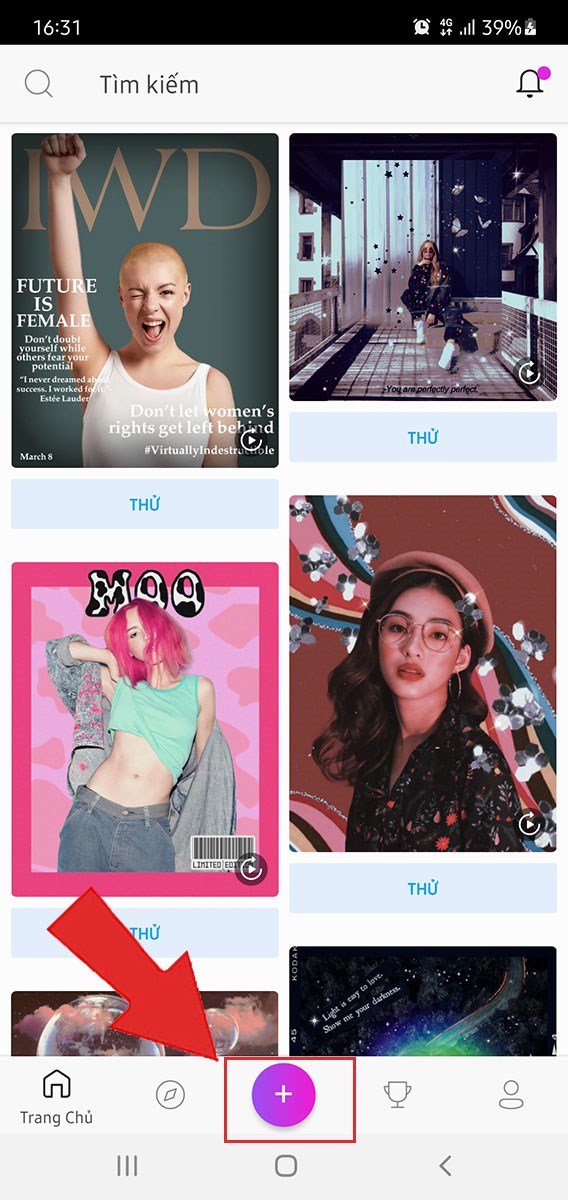
Bước 3: Chọn ảnh mà bạn muốn ghép
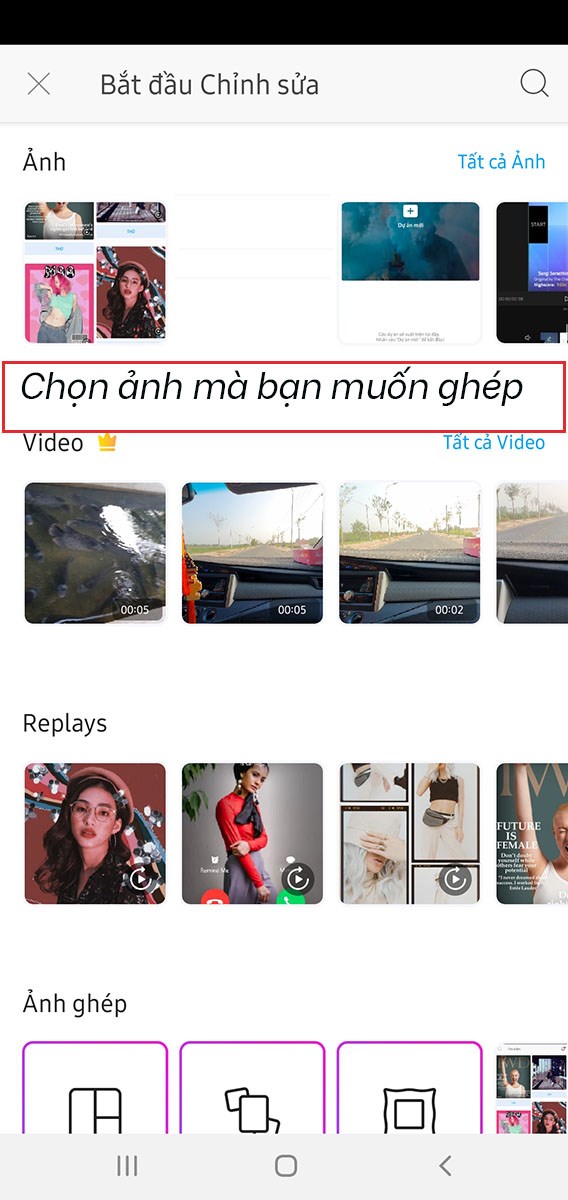
Bước 4: Ấn nút thêm ảnh ở thanh công cụ để chọn ảnh có gương mặt bạn cần chèn, che mặt.

Tiếp theo bạn chọn tấm ảnh mình thích và ấn nút thêm.

Tham khảo ngay các mẫu điện thoại chụp ảnh đẹp nhất:
Bước 5: Chọn công cụ cắt xén tự do

Bước 6: Đầu tiên ta chọn chông cụ " Chọn ", sau đó ta chọn chức năng Gương mặt và chọn nút "-> để xem trước kết quả"
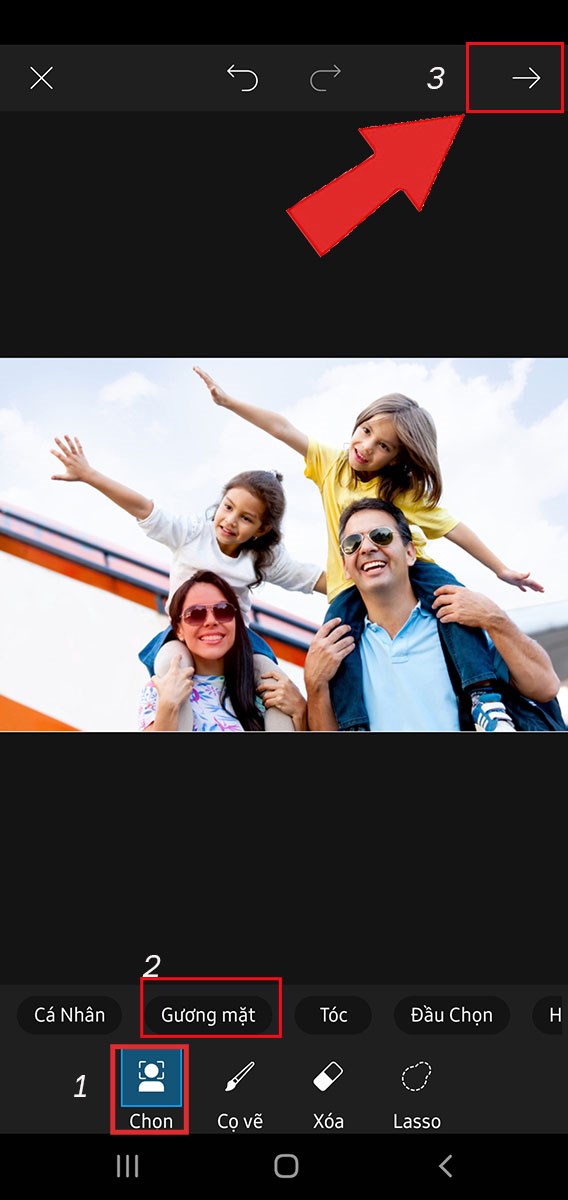
Bước 7: Ở giao diện xem trước ta ấn nút Lưu để lưu kết quả.
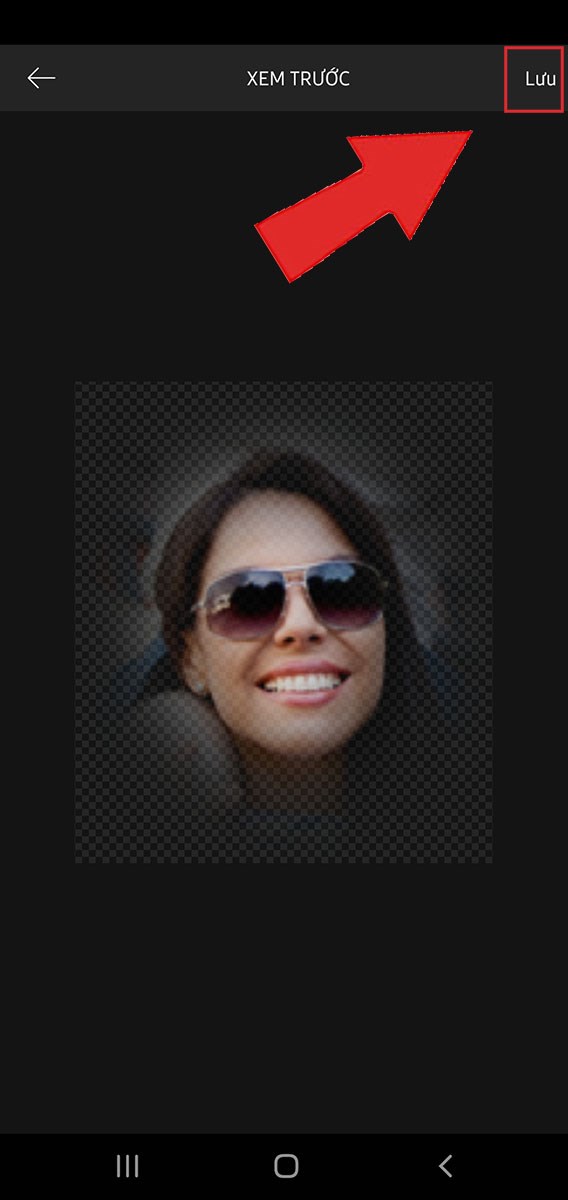
Bước 8: Cuối cùng ta chỉnh kích thước của ảnh cắt dc cho vừa với khuôn mặt của hình chính và ấn nút mũi lên chỉa xuống để lưu ảnh vào thư viện.

Trên đây là toàn bộ bài Hướng dẫn che, ghép mặt vào ảnh bằng ứng dụng PicsArt cực đơn giản. Các bạn hãy vừa theo dõi và vừa làm nhé. Hãy để lại những bình luận nếu các bạn có thắc mắc và đừng quên share bài viết nếu bạn cảm thấy nó bổ ích nhé!
Link nội dung: https://uws.edu.vn/cach-ghep-mat-vao-anh-a67089.html